
Üks kõige problemaatilisemaid pluginad on Adobe Flash Player. Hoolimata asjaolust, et maailm püüab välklambast tehnoloogiast eemale liikuda, on see plugin kasutajatele veel vaja saitide sisu reprodutseerida. Täna me analüüsime põhilisi viise, mis võimaldab Flash Player naasta Mozilla Firefoxi brauserisse.
Reeglina võivad erinevad tegurid mõjutada Flash Player pluginat. Me analüüsime populaarseid viise probleemi kõrvaldamiseks nende vähenemise järjekorras. Alustage näpunäiteid, mis algavad esimesest viisil ja liikuge loendis edasi.
Meetodid probleemide kõrvaldamiseks Flash-mängija jõudlusega Mozilla Firefoxis
Meetod 1: Flash Player Update
Kõigepealt tasub teie arvutisse installitud plug-installitud plug-installitud versiooni asetamist.
Sellisel juhul peate esmakordselt flash-mängija arvutist eemaldama ja seejärel arendaja ametlikust kohast puhta installimisega.
Selleks avage menüü "Kontrollpaneel" , määrake vaaterežiim "Väikesed märgid" Ja avage sektsioon "Programmid ja komponendid".
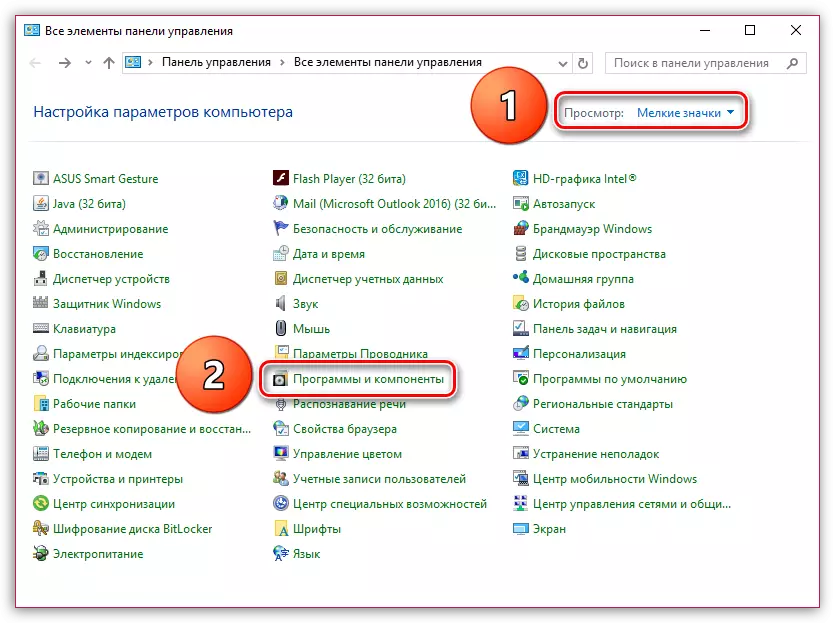
Avanevas aknas leidke Flash Player nimekirja, paremklõpsake seda ja valige üksus. "Kustuta" . Uninstalläri algab ekraanil ja sa lihtsalt jääb eemaldamise protseduuri lõpuleviimiseks.

Kui Flash Player kustutab kustub, peate alla laadima selle tarkvara uusima versiooni ja installige arvutisse. Link allalaadimiseks Flash Player asub artikli lõpus.
Pange tähele, et Flash-mängija paigaldamise ajal peab brauser olema suletud.
2. meetod: plugina aktiivsuse kontrollimine
Flash-mängija ei pruugi teie brauseris töötada mitte probleemide tõttu, vaid lihtsalt sellepärast, et see on Mozilla Firefoxis keelatud.
Flash-mängija aktiivsuse kontrollimiseks klõpsake nupul Brauserimenüü ja minge sektsioonile "Täiendused".

Akna vasakus piirkonnas avage vahekaart. "Pluginad" ja siis veenduge Shockwave Flash Olek on seatud "Kaasage alati" . Vajadusel tehke vajalikud muudatused.
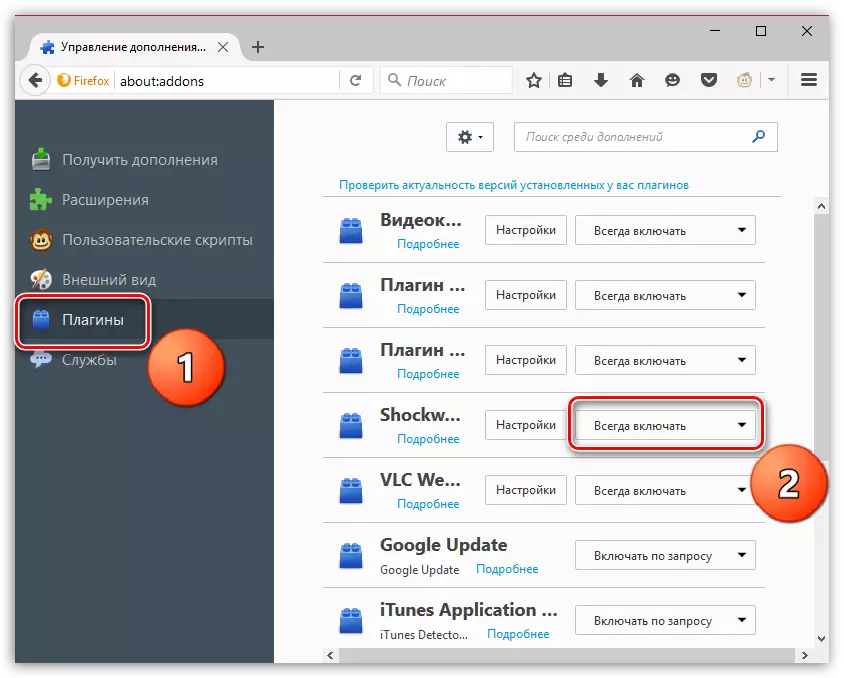
3. meetod: brauseri värskendus
Kui teil on raske vastata, kui Mozilla Firefoxi viimane kord uuendati, on järgmine samm vajalik brauseri värskenduste kättesaadavuse kontrollimiseks ja vajaduse korral paigaldamiseks.Vt ka: Kuidas kontrollida ja installida brauseri värskendusi Mozilla Firefoxi värskendusi
Meetod 4: viiruste süsteemi kontrollimine
Flash-mängijat kritiseeritakse regulaarselt suure hulga haavatavuste arvu tõttu, nii et selles meetodis soovitame teil kontrollida viiruse tarkvara süsteemi.
Süsteemi saab kontrollida, kasutades oma viirusetõrje, aktiveerides sügava skaneerimise režiimi ja näiteks spetsiaalsete külalistustegevuse abiga, näiteks Dr.web cureit..
Pärast skaneerimise lõppu eemaldage kõik leitud probleemid ja seejärel taaskäivitage arvuti.
Meetod 5: puhastus vahemälu Flash Player
Flash Player koguneb ka aja jooksul vahemälu, mis võib valada ebastabiilse tööga.
Flash-mängija vahemälu tühjendamiseks avage Windows Explorer ja aadressiribal järgmine link:
% AppData% \ Adobe
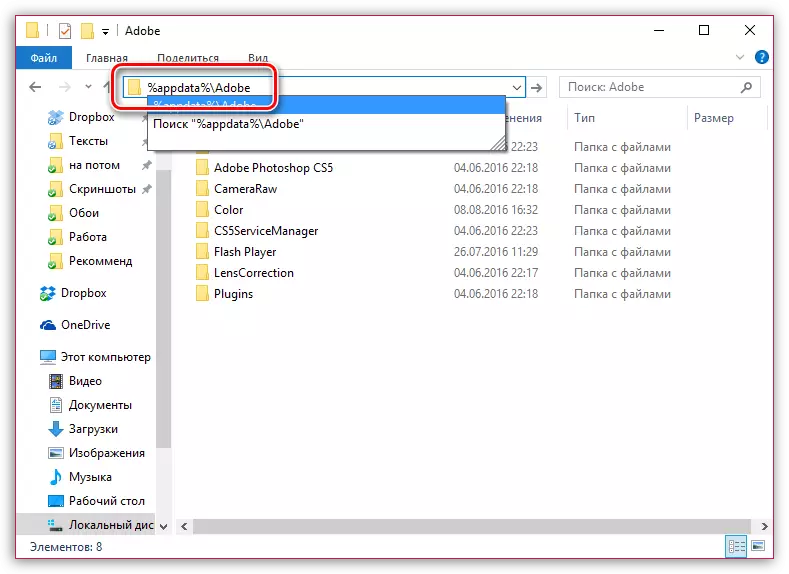
Avaneb aknas, leidke kaust "Flash Player" Ja kustutage see.
Meetod 6: reset Flash PlayR seaded
Avama "Kontrollpaneel" , määrake vaaterežiim "Suured ikoonid" ja seejärel avage sektsioon "Flash Player".

Avanes aknas, mine vahekaardile "Lisaks" ja klõpsa nupule "Kustuta kõik".

Järgmise aknas veenduge, et märkeruut on objekti lähedal seadistatud "Kustuta kõik andmed ja saidi seaded" ja seejärel täitke protseduur, klõpsates nuppu "Andmete kustutamine".
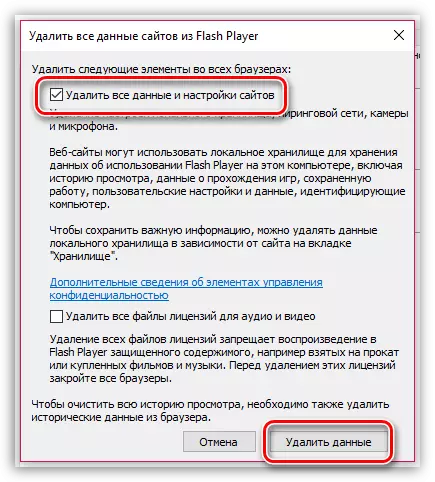
Meetod 7: riistvara kiirendamise keelamine
Mine lehele, kus on flash sisu või kohe klõpsake seda linki.
Klõpsake Flash-Content Paremklõps (meie puhul on see bänner) ja kuvatakse aknas "Parameetrid".

Eemaldage märkeruut punktist "Luba riistvara kiirendamine" ja seejärel klõpsake nupul "Sulge".

8. meetod: Mozilla Firefoxi uuesti installimine
Probleem võib olla brauseris ise, mille tulemusena võib olla vajalik uuesti installimise lõpuleviimiseks.Sellisel juhul soovitame täita brauseri täieliku eemaldamise nii, et süsteemis ei ole ühtegi faili seostatud ühtegi faili.
Vaata ka: Kuidas eemaldada Mozilla Firefox arvutist täielikult
Kui Firefoxi eemaldamine on lõpetatud, saate alustada brauseri puhastamist.
Lae alla Mozilla Firefoxi brauser
9. meetod: süsteemi taastamine
Kui enne Flash Player töötas Mozilla Firefoxis tavaliselt, kuid ühes "ilusas" päeval ta lõpetas toimimise, siis võib probleemi nautida süsteemi taastumise kõrvaldamiseks.
See protseduur võimaldab teil Windowsi töö tagastada määratud ajani. Muudatused puudutavad kõike, välja arvatud kasutajafailid: muusika, video, fotod ja dokumendid.
Süsteemi taastamise alustamiseks avage aken "Kontrollpaneel" , määrake vaaterežiim "Väikesed märgid" ja seejärel avage sektsioon "Taastamine".

Uues aknas klõpsa nupule. "Running System Recovery".

Valige sobiv tagasipöördumispunkt ja alustage protseduuri.
Pange tähele, et süsteemi taastamine võib kesta paar minutit ja paar tundi - kõik sõltub valitud tagasilükkamise ajast tehtud muudatuste arvust.
Niipea, kui taastumine on lõpetatud, käivitub arvuti ja reeglina tuleb kõrvaldada probleemid Flash-mängijaga.
Meetod 10: süsteemi uuesti installimine
Viimane viis probleemi lahendamiseks, mis on kindlasti äärmuslik valik.Kui te pole suutnud Flash Player'i töö probleemid kõrvaldada - saate ilmselt aidata teil operatsioonisüsteemi täielikku installimist. Me joonistame teie tähelepanu, kui olete kogenematu kasutaja, siis akende uuesti installimine on parem spetsialistide usaldamiseks.
Lugege ka: parimad programmid Flash-ajamite laadimiseks
Flash Player puude on kõige levinum tüüpi probleem, mis on seotud Mozilla Firefoxi brauseriga. Seepärast hakkab Mozilla täiesti loobuma Flash Player Support, andes ühe HTML5 eelistuse. Jääb lootust, et teie lemmik veebiressursid keelduvad välklambi toetamisest.
Lae alla Flash Player tasuta
Laadige programmi uusim versioon ametlikust veebisaidilt.
